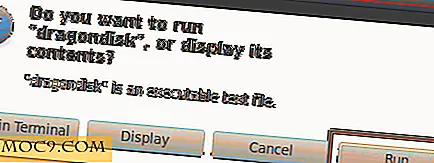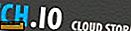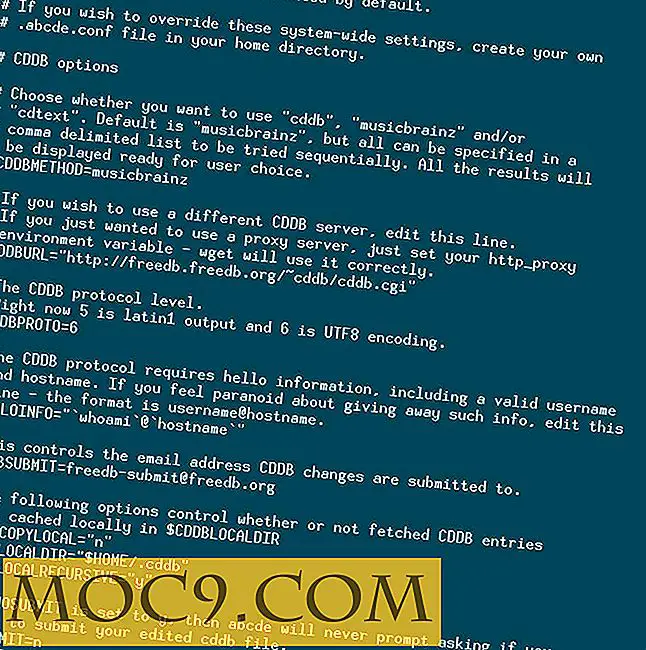כיצד לחבר שני מחשבים Windows על LAN באמצעות כבל CthernSver Ethernet
האם יש לך מספר מחשבים בבית או במקום העבודה שלך? זה הופך להיות קשה מאוד לנהל מספר מחשבים ומערכות הפעלה בו זמנית. אם עליך להעביר קבצים, תיקיות, סרטונים, מוסיקה, מסמכים ממחשב אחד לאחר, תוכל להשתמש בשלוש האפשרויות הבאות:
- באמצעות מקל USB או כונן קשיח חיצוני.
- שימוש באינטרנט ושירותי סינכרון קבצים כמו Dropbox.
- חיבור המחשבים ברשת הביתית.
שתי האפשרויות הראשונות יש חסרונות מסוימים. שימוש בכונן USB הוא איטי מדי ואינך יכול להעביר קבצים גדולים או ספריות בין מחשבים מרובים בקלות. במקרה זה, אתה צריך להשתמש כוננים קשיחים חיצוניים אשר למרבה הצער הם costlier. באמצעות האינטרנט ושירותי סינכרון קבצים כמו Dropbox נראה כמו רעיון טוב, אבל מה אם החיבור לאינטרנט נכשל? אתה לא יכול להרשות לעצמך לחכות את כל הקבצים לקבל נטען ולאחר מכן להוריד אותם למחשב השני.
האפשרות הטובה ביותר היא חיבור המחשבים ברשת ביתית. הליך זה הוא מהיר, יעיל, אמין ואתה צריך רק כבל Ethernet crossover לעשות את העבודה.
יצירת רשת ביתית באמצעות כבל Ethernet
דברים שאתה צריך:
1. כרטיס רשת מותקן בשני המחשבים.
2. נתמכים ומתקינים מנהלי התקן.
3. כבל Ethernet מוצלב כפי שמוצג להלן

להלן השלבים המעורבים בהגדרת שני המחשבים וחיבורם באמצעות כבל Ethernet מוצלב:
1. כבה את שני המחשבים וחבר קצה אחד של כבל ה- Ethernet לחריץ כרטיס הרשת של המחשב. לאחר מכן חבר את הקצה השני של כבל ה- Ethernet לחריץ כרטיס הרשת של המחשב 2. חריץ כרטיס הרשת ממוקם בצד האחורי של המחשב CPU נראה קצת דומה את המסך הבא:

אשראי תמונה
.2 לאחר שני קצות כבל ה- Ethernet מחוברים, הפעל את שני המחשבים בזה אחר זה. זה לא משנה איזה מהם אתה מתחיל.
3. עכשיו אתה צריך להקצות קבוצת עבודה ייחודית לכל מחשב. השלב הבא חל על Windows XP, Windows Vista ו- Windows 7.
אם מערכת ההפעלה שלך היא Windows XP : מתפריט התחלה, לחץ לחיצה ימנית על "המחשב שלי" ובחר "מאפיינים".

לחץ על הלחצן "שנה" והקצה מחשב זה לקבוצת עבודה ייחודית. לדוגמה: המחשב השולחני שלי פועל ב- Windows XP והקצתי אותו ל- Workgroup בשם "Workgroup".

אם מערכת ההפעלה שלך היא Windows Vista / Windows 7: מתפריט התחלה, לחץ לחיצה ימנית על "מחשב" ובחר "מאפיינים". פעולה זו תפתח את חלון לוח הבקרה של מאפייני המערכת, כפי שמוצג להלן

לחץ על "שנה הגדרות" והקצה את אותה קבוצת עבודה שהקצית למחשב הקודם.

הערה: ניתן להקצות לשדה שם מחשב כל דבר לפי בחירתך, אך זכור כי שני המחשבים צריכים להיות תחת אותו שם קבוצת עבודה או שמערכת לימוד זו לא תפעל כלל.
4. הפעל מחדש את שני המחשבים בזה אחר זה. זה לא משנה איזה מהם אתה מתחיל הראשון כמו Windows באופן אוטומטי לזהות וליישם את הגדרות הרשת. כעת אתה מוכן לשתף קבצים ותיקיות בין שני המחשבים, המחוברים לרשת.
5. במחשב שבו פועל Windows XP, לחץ על "תפריט התחל" ועבור אל "מיקומי הרשת שלי". תראה סמל חדש של המחשב השני בתיקייה 'מיקומי הרשת שלי'. כל מסמך שבו אתה משתף במחשב 2, ניתן למצוא בתיקיה זו במחשב 1.

6. במחשב 2 שבו פועל Windows Vista, לחץ על "רשת" מתפריט התחלה ותראה סמל חדש של המחשב הראשון שלך. כל קובץ אשר משותף במחשב 1, ניתן למצוא מתיקיה זו במחשב 2.

אם אינך רואה את התיקיות המשותפות ברשת בשני המחשבים, ייתכן שתוצג הנחיה להפעלת "שיתוף רשת". לחץ על מוקפץ האבטחה ב "מרכז הרשת והשיתוף" ובחר "הפעל גילוי רשת ושיתוף קבצים". לאחר מכן בחר באפשרות "הפוך את הרשת לרשת פרטית" והפעל מחדש את שני המחשבים.

עכשיו שני המחשבים שלך מחוברים ברשת ואתה יכול פשוט להעתיק / להדביק קבצים, תיקיות ומסמכים אלה תיקיות משותפות. לכן אתה יכול להעביר את הקבצים או התיקיות בין המחשבים שלך באופן מיידי.
האם הגדרת רשת ביתית קטנה באמצעות כבל מוצלב Ethernet? הודע לנו על הרעיונות שלך בקטע ההערות.
אשראי תמונה: RegNatarajan